WordPress 查看插件
在本章中,我们将学习如何在WordPress中查看插件。 它可以帮助您启用和禁用WordPress插件。 这将为现有网站添加独特的功能。 插件扩展和扩大WordPress的功能。
以下是在WordPress中查看插件的简单步骤。
步骤(1) - 单击 Plugins → Installed Plugins管理员中的已安装插件。
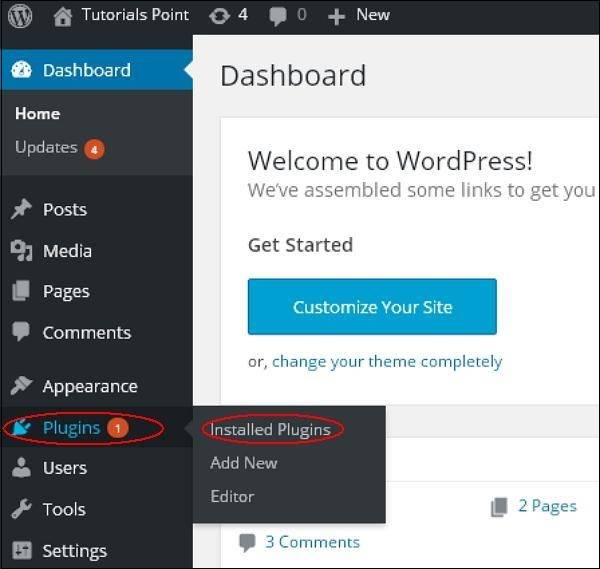
步骤(2) - 您将看到您的网站上现有的插件列表,如下面的屏幕所示。
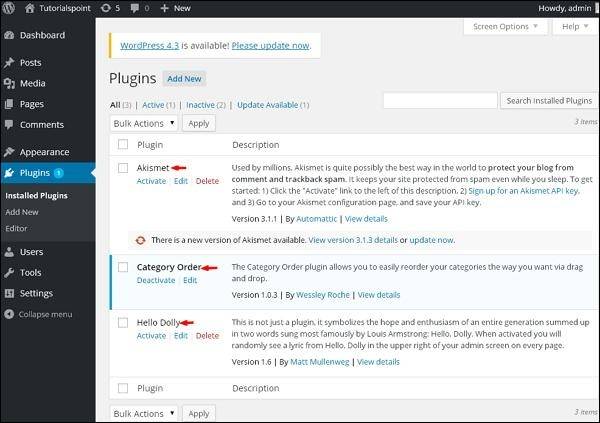
显示插件和说明表。 插件的名称在插件列中定义,插件的简要描述在说明列下定义。
工具栏
以下函数在页面上显示为插件工具栏选项:
Active- 显示网站上的活动插件。
Inactive - 显示网站上已安装但未激活的插件。
Update Available - 显示,如果有一个新版本可用或要求立即更新。
Related Articles
WordPress 用户照片
在本章中,我们将研究WordPress中的用户照片。 要在WordPress中添加用户照片,您必须从WordPress插件安装插件用户照片。 它可以帮助你添加自己的照片到您的WordPress个人资料。 以下是添加用户照片的简单步骤。 步骤(1) - 单击Settings → User Photo。 步骤(2) - 显示用户照片选项页面。 设置缩略图的尺寸并进行所需的更改,然后点击Update Options按钮。 步骤(3) - ...WordPress 安装
WordPress的系统要求 数据库 - MySQL 5.0& plus; Web服务器 - WAMP(Windows) LAMP(Linux) XAMPP(Multi-platform) MAMP(Macintosh) 操作系统 - 跨平台 浏览器支持 - IE(Internet Explorer 8& plus;),Firefox,Google Chrome,Safari,Opera PHP兼容性 - PHP 5.2& plus; 下载WordPress ...What is WordPress?
WordPress is an Open Source software system used by millions of people around the world to create beautiful websites and blogs. It is completely customisable by the use of themes and plugins. WordPress is web software you can use to create a ...WordPress 仪表盘
WordPress仪表板是第一个屏幕,当您登录到您的博客的管理区域,将显示网站的概述将看到。 它是一个小工具集合,提供信息,并提供您的博客发生了什么的概述。 您可以使用一些快速链接来自定义您的需求,例如撰写快速草稿,回复最新评论等。 仪表板可按如下快照中所示进行分类。 以下各节将讨论这些类别中的每一个 - Dashboard Menu(仪表板菜单) WordPress仪表板提供了导航菜单,其中包含一些菜单选项,例如左侧的帖子,媒体库,页面,注释,外观选项,插件,用户,工具和设置。 Screen ...WordPress 媒体库
在本章中,我们将了解WordPress中的媒体库。 媒体库包含您在撰写讯息或信息页时可以上传并添加到内容中的图片,音频,视频和文件。 在这里,您可以查看,添加,编辑或删除任何媒体相关对象(如果不需要)。 以下是了解媒体库的步骤。 步骤(1) - 点击WordPress中的 Media → Library 。 步骤(2) - 您可以查看图片,音频,视频等媒体文件。 点击 Add Media 按钮。 步骤(3) - 显示上传新媒体页面。 您可以在下一章中了解如何添加媒体。 步骤(4) - ...